
Souvent se pose la question de l’usage du cloud ou d’un drive pour travailler avec vos fichiers. Certains d’entre vous se demandent peut-être comment ça marche, à quoi ça sert et comment on peut utiliser. Le présent article est là pour répondre aux questions que vous vous posez, à mieux cerner d’usage d’un drive, aux inconvénients et aux avantages de cette solution.
Qu’est-ce qu’un drive et comment cela fonctionne-t-il ?
Si vous avez un ordinateur, vous travaillez donc avec des fichiers personnels ou pour le travail que vous enregistrez sur le disque de votre ordinateur. Seulement voilà : panne matérielle du disque ou de l’ordinateur lui-même, effacement accidentel des données ou virus, vos données peuvent être menacées et seul un inconscient ne ferait pas de sauvegarde de ses données importantes ou de son travail. Mettre en place une sauvegarde est souvent compliqué et contraignant. En outre, cela requiert du matériel additionnel.
Un drive, ou cloud, est un espace de stockage mis à disposition par une société de service, souvent moyennant finance (mais il existe aussi des solutions gratuites) afin de vous permettre de stocker vos données importantes dans un endroit sûr. On entend par endroit sûr un espace de stockage se trouvant hébergé chez ce fournisseur, sécurisé et sauvegardé.
Afin que cela fonctionne, vous devez installer un logiciel (on appelle cela un « client ») vous permettant de gérer cet espace de stockage. Une fois que ce logiciel est installé, vous disposez d’un dossier spécial, appelé « drive », sur votre ordinateur. Tout ce que vous placez dans ce dossier : dossiers, documents, vidéos, musiques, etc., sera automatiquement répliqué vers votre espace de stockage chez le fournisseur, via Internet. Dès lors, ce fournisseur stockera une copie de vos données. Voici ce que vous devez savoir sur ce mode de fonctionnement :
- Tout élément déposé dans le dossier « drive » de votre ordinateur, ou modifié dans ce même emplacement, est immédiatement copié vers le cloud, qui est la réplication de ce drive en ligne.
- Si un élément est supprimé de votre drive, il sera également supprimé du cloud. Toutefois, généralement, il en existe une ou plusieurs copies de sauvegarde, appelées « versions ». Il est alors possible, en cas de suppression accidentelle, de récupérer soit la dernière version, soit une version antérieure. Les conditions de cette récupération varient selon les fournisseurs. Ce principe existe également pour la récupération de fichiers incorrectement modifiés et lorsqu’on veut revenir sur une modification (à la manière de la fonction annuler de votre ordinateur).
- La synchronisation de vos données locales vers un espace cloud, c’est-à-dire en ligne, permet également de disposer d’un accès à ces données dès lors que vous n’êtes pas chez vous ou sur votre ordinateur habituel, et que vous devez y accéder depuis chez un ami ou au bureau. Vous pouvez alors passer par un navigateur web pour vous connecter à votre espace cloud, et afin de consulter, manipuler, et éventuellement travailler sur vos fichiers (via des applications de bureautique en ligne par exemple, type traitement de texte ou tableur).
- Il existe également des versions de ces logiciels pour les appareils mobiles (tablette, smartphone). Elles permettent généralement d’accéder aux fichiers du cloud lorsque vous êtes connectés à Internet, mais ne stockent pas (ou peu) de fichiers dans l’appareil lui-même, en raison de l’espace de stockage limité sur ces appareils.
- L’utilisation d’un drive est particulièrement utile lorsque vous travaillez soit sur plusieurs ordinateurs différents, par exemple un ordinateur fixe et un portable, ou un ordinateur personnel et un autre professionnel. Si votre drive est configuré sur chacun de ces ordinateurs, cela vous permettra de retrouver tous vos fichiers à l’identique sur chacun de ces ordinateurs, une fois qu’ils se seront synchronisés. Vous n’avez donc plus à transporter vos fichiers via une clé USB pour aller d’un endroit à un autre, ou à chercher un moyen de les copier via le réseau. La synchronisation de votre drive est automatique et se chargera de tout sans vous que vous ayez à vous préoccuper de ce problème : c’est magique ! 😉
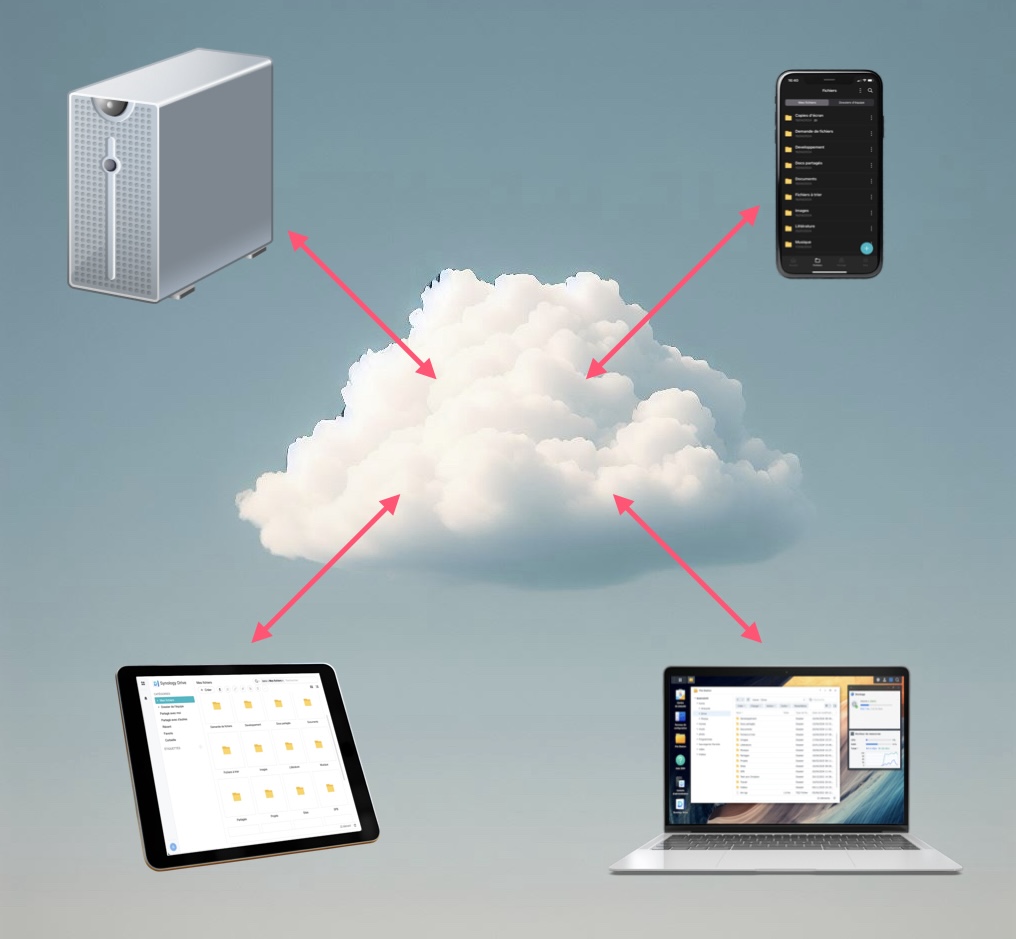
Jeu de questions/réponses sur l’utilisation du Cloud.
Le drive peut-il me servir comme moyen de sauvegarde des fichiers de mon ordinateur ?
La réponse est « Oui » et « Non ». Non, car l’outil drive n’a pas pour but de vous permettre de sauvegarder tous les fichiers de votre ordinateur, mais seulement certains fichiers, ceux que vous placez dans votre dossier drive. Non également car le drive ne constitue pas un moyen de sauvegarde traditionnel sûr. Oui, car néanmoins, les fichiers que vous placez dans le dossier drive sont bien sauvegardés à un autre emplacement, ailleurs que sur votre ordinateur. Ceci constitue donc un moyen de garder une copie sécurisée de ces fichiers ailleurs que chez vous et vous permet de les restaurer en cas de panne ou de vol de votre ordinateur, à partir d’un nouvel ordinateur. Oui, car le fait de répliquer sur plusieurs ordinateurs ces mêmes fichiers en en créant plusieurs copies à plusieurs emplacements différents est une garantie de sûreté de ces données. Non, car si un fichier est supprimé, endommagé ou modifié d’une mauvaise manière, toutes les copies répliquées de ce fichier seront affectées. Oui, car généralement toutes les solutions de drive proposent de conserver plusieurs versions d’un fichier et de restaurer une de ces versions en cas de problème sur la dernière version ou en cas de suppression du fichier.
Si vous comptez le nombre de « Oui » et de « Non » ci-dessus, vous verrez qu’il est identique. On peut donc dire que le drive constitue une solution de sauvegarde, incomplète, imparfaite, risquée, mais néanmoins intéressante. Il sera toujours mieux de doubler l’usage du drive avec une solution de sauvegarde plus traditionnelle permettant par exemple de conserver une copie de l’intégralité de votre disque système vers un second disque externe.
En outre, vous pouvez également utiliser le drive comme média de sauvegarde parce que cela vous assure que les données que vous y placez (fichiers sauvegardés) seront copiés vers le cloud, donc autre part que chez vous, dans un endroit sécurisé.
N.B. : certains logiciels de cloud vous permettent de copier dans le cloud certains dossiers de votre appareils hors « drive », comme par exemple le dossier « Documents » ou « Images » de votre compte. Veuillez noter, cependant, que le logiciel drive client n’est exécuté que dans l’espace utilisateur et ne permet pas de sauvegarder tout ce qui n’y trouve pas, et donc pas l’intégralité des fichiers de votre ordinateur, comme les fichiers du système d’exploitation Windows ou MacOS, par exemple. De la même manière, si plusieurs personnes utilisent le même ordinateur mais avec des comptes utilisateur différents, chacun devra configurer son propre drive.
Est-ce que je peux placer tous mes fichiers de travail et notamment des bases de données sur le drive ?
Globalement, oui. Vous pouvez et même devriez placer vos fichiers de travail sur le drive afin qu’ils soient répliqués et sécurisés dans le cloud et sur vos autres ordinateurs.
Concernant les bases de données, c’est plutôt déconseillé, parce que les fichiers de bases de données, utilisés par des programmes 1) peuvent être volumineux et mettre du temps à se synchroniser vers le cloud (plusieurs dizaines voire centaines de Mo) et 2) sont écrits constamment par les programmes qui les utilisent, à la différence des fichiers traditionnels qui sont sauvegardés après chaque utilisation. Aussi, la synchronisation (réplication) de ces fichiers se fait dès qu’une écriture est détectée, mais le programme va répliquer à nouveau l’intégralité du fichier vers le cloud, même si vous n’en avez modifié qu’une toute petite partie. Prenons l’exemple d’un fichier de base de données CLIENTS. Si ce fichier est volumineux et pèse 50 Mo, et que votre connexion internet vous permet de synchroniser à raison de 100 ko par seconde, il vous faudra donc 8 minutes et 30 secondes pour synchroniser ce fichier. Chaque fois que votre programme va écrire ne serait-ce que quelques octets dans le fichier CLIENTS, cela génère une nouvelle version du fichier qui sera à nouveau répliquée intégralement. Donc si vous écrivez plusieurs fois par minute dans ce fichier, il va générer autant de versions à répliquer et cela va vous prendre la journée et saturer votre connexion Internet.
Toutefois, si votre fichier de base de données n’est pas trop gros et qu’il n’est que consulté ou écrit rarement, c’est possible de le mettre sur le drive. Il sera ainsi sauvegardé.
Le drive peut-il me servir pour travailler en équipe avec d’autres personnes ?
Globalement, un drive est un espace de stockage situé dans votre espace personnel et qui n’est pas accessible à d’autres utilisateurs. Toutefois, la notion même de cloud implique une disponibilité de ressources en réseau depuis plusieurs endroits différents via Internet. Il est donc possible de partager ces ressources avec d’autres utilisateurs. D’une part, il est possible d’accéder à ces ressources via Internet avec un simple navigateur, et si ces ressources sont des fichiers de traitement de texte ou des tableaux, certains systèmes de cloud proposent des outils en ligne pour les modifier. Microsoft propose par exemple sa suite Office 365 contenant Word et Excel, notamment, afin de travailler sur des documents en ligne, et accessibles à plusieurs utilisateurs autorisés. Il en est de même pour Google Drive ainsi que Synology Drive qui proposent des outils similaires, basés sur des programmes Open Source, là où Microsoft propose une solution propriétaire.
En outre, tous les systèmes de cloud proposent des fonctions permettant de partager des fichiers ou des dossiers avec d’autres personnes. Soit il s’agit d’un simple lien web permettant d’accéder à un ou plusieurs fichiers pour de la consultation ou du téléchargement, ce qui est utile pour partager des ressources audio, photos ou vidéos ou d’autres types de documents, avec souvent un service de streaming pour les visualiser en ligne. Soit il s’agit d’un dossier partagé avec d’autres utilisateurs du même service de cloud qui peuvent alors avoir accès à un dossier drive commun et interagir avec son contenu. Ainsi par exemple, je peux créer un dossier Dropbox partagé avec d’autres personnes ayant également un compte Dropbox, et elles pourront répliquer tout le contenu de ce dossier sur leurs ordinateurs respectifs. Elles auront accès en lecture ou en écriture à tous les fichiers contenus dans ce dossier et pourront les modifier. Attention toutefois aux accès concurrents : généralement un fichier unique ne peut pas être modifié par plusieurs personnes en même temps. Cependant, toutes les suites collaboratives permettent de travailler en même temps à plusieurs personnes sur un même document, même si cela n’a pas forcément beaucoup de sens et peut être dangereux.
Notez que la plupart des services de cloud proposent des offres dédiées aux professionnels avec la possibilité de travailler en commun sur les mêmes données partagées. Ces offres ne sont cependant pas disponibles pour les particuliers.
Le drive peut-il me servir pour partager des fichiers en réseau avec d’autres personnes ?
Nous avons vu dans la section précédente que les services de cloud permettaient de travailler en équipe sur des ressources communes et qu’il existait de nombreuses possibilités de partage. Toutefois, cette solution ne convient pas vraiment pour travailler à plusieurs personnes au sein d’un même réseau informatique (réseau local d’une entreprise), parce que le cloud est un espace de stockage par utilisateur, et non un espace de travail commun, et cela même s’il est possible de mettre en commun certaines de ces ressources. L’utilisation d’un cloud au sein d’un même espace de travail ou sur un serveur d’entreprise sera coûteux en ressources (disque dur, mémoire, temps d’occupation machine), alors que d’autres solutions existent.
Dans une entreprise, chaque utilisateur devrait disposer 1) d’un espace commun/partagé dans lequel se trouvent des ressources utilisées par toute l’entreprise et 2) d’un espace personnel accessible à lui seul. Le cloud répond à la problématique du point 2, et permet de sécuriser, et dans une moindre mesure de partager les ressources de l’utilisateur, mais ne répond pas de manière efficace au point 1.
Exemple : un service de quatre personnes utilisent un ensemble de ressources (fichiers) communes dans leur travail quotidien. Chaque utilisateur a besoin d’accéder à tout ou partie de ces ressources depuis son ordinateur qui est relié au réseau local de l’entreprise. Dans l’architecture classique client-serveur, ces ressources sont donc disposées sur le disque d’un serveur se trouvant sur le réseau et partagées. Chaque utilisateur y a accès et peut modifier les fichiers se trouvant sur ce partage réseau. Si l’ensemble de fichiers représente une taille de 100 Go, la totalité des ressources occupera donc 100 Go sur le disque du serveur, qui devra être sauvegardé quotidiennement.
Maintenant si nous décidons de placer ces ressources sur un drive, et compte-tenu du fait que ce drive n’existe que dans l’espace utilisateur, comme nous avons quatre personnes, nous devons donc créer quatre drives, disposés chacun sur la machine de l’utilisateur concerné. Cela occupera 4 x 100 = 400 Go d’espace disque au total. En outre, imaginons maintenant que les quatre personnes sont amenées à ouvrir une session de bureau à distance sur ce serveur, le drive sera à nouveau répliqué dans leur session sur le serveur. Nous aurons donc à nouveau 400 Go de disque occupé par ces drives sur le serveur, sans compter les capacités mémoire et processeur nécessaires pour faire tourner les outils de réplication.
Néanmoins, la généralisation du télétravail implique que l’usage du drive remplace de plus en plus les serveurs d’entreprise avec des données partagées en réseau, parce qu’il est plus difficile de permettre aux employées de l’entreprise d’accéder à ces ressources partagées depuis chez eux, et qu’il est donc nécessaire qu’ils puissent avoir accès à ces ressources sur leur ordinateur professionnel, parfois personnel, ce qui pose d’autres problèmes de sécurité pour l’entreprise.
Quelles solutions existent et à quel coût ?
Il existe beaucoup d’offres de cloud généralement payantes, mais la plupart des fournisseurs proposent une formule minimale gratuite, disposant d’un petit espace de stockage et de limitation dans les fonctionnalités. Si vous prenez une formule payante, vous disposez de plus d’espace de stockage et de plus d’options.
Les ténors du marché sont, depuis l’émergence de ce type de service : Amazon (plutôt dédié aux entreprises), Google Drive, Microsoft OneDrive, Apple iCloud et Dropbox. Se sont ajoutés d’autres offres de qualité et qui montent actuellement, avec des tarifs souvent attractifs (pCloud, kDrive). Tout d’abord, si vous vous intéressez à une offre gratuite pour stocker seulement quelques documents de travail, le tableau ci-dessous récapitule les capacités de stockage offertes ainsi que le coût mensuel minimum nécessaire pour la première formule payante :
| Service | Google Drive | OneDrive | iCloud | Dropbox 2 | pCloud | kDrive 2 |
| Stockage gratuit | 15 Go 1,3 | 5 Go | 5 Go 3,6 | 2 Go | 10 Go | 15 Go |
| Prix 1ère offre (par mois) + capacité | 1,99€ 100 Go (inclus la BAL) | 2€ 3,5 100 Go + 50 Go BAL | 0,99€ 50 Go | 9,99€ 2 To | 4,17€ 500 Go 4 | 5,99€ 2 To |
| Prix aux 100 Go | 1,99€ | 1,33€ | 1,98€ | 0,48€ | 0,83€ | 0,29€ |
| Coût annuel | 19,99€ | 20€ | 11,88€ | 110€ | 49,99€ | 71,88€ |
2 : service plutôt dédié aux entreprises et au travail collaboratif
3 : inclus une adresse de courriel / boîte aux lettres avec webmail.
4 : disponible avec une licence à vie (sans abonnement)
5 : inclus un accès à l’édition web de Microsoft Office.
6 : inclus un nom de domaine de messagerie personnalisé
Nous allons décrire rapidement ce qui caractérise chaque offre :
Google Drive, le drive pour tout le monde
Google Drive est inclus d’office avec un compte Google, lorsque vous en créez un et il est gratuit. Par défaut, vous disposez d’un espace maximum de 15 Go, partagé entre le stockage de fichiers (votre drive) et une boîte de messagerie Gmail. C’est là que le bât blesse car si Gmail est votre messagerie principale, elle va avoir tendance à saturer rapidement tout l’espace de stockage. En outre, Google ne supprime aucun message de votre messagerie même lorsque vous les marquez comme supprimés. Il est possible de purger la BAL de ces messages, mais ce n’est pas chose aisée, et à raison, car le but de Google est de vous faire débourser pour acquérir plus d’espace de stockage et basculer vers une offre avec abonnement payant. Toutefois, l’offre de Google est bien faite et facile d’utilisation. Elle vient également avec des outils de bureautique en ligne : Google Docs incluant traitement de texte, tableur, présentation et création de formulaires en ligne. L’abonnement, même gratuit, vous donne accès à tous ces outils et à d’autres, développés (et parfois abandonnés) par Google. Voir les tarifs ici.
OneDrive, le cloud à la sauce Microsoft
OneDrive est l’offre cloud de Microsoft. Elle est intégrée d’office à son système Windows, qui équipe la grande majorité des ordinateurs de type PC, ce qui est un énorme avantage pour l’imposer sur le marché. Elle est également étroitement liée à son logiciel Microsoft Office et à son offre d’abonnement Office 365. L’offre de Microsoft est à la fois destinée aux particuliers et aux entreprises, avec des tarifs différents, comme toujours. Elle concernera les personnes qui ont des besoins plutôt professionnels (entreprises, indépendants et professions libérales). Pour les particuliers, un peu moins, car leurs services en ligne et leur site web sont tout sauf conviviaux et pratiques. La multiplication des espaces rend le tout très confus pour les utilisateurs lambda. La tarification va crescendo et commence avec une offre gratuite pour les particuliers avec peu d’espace de stockage (5 Go) mais une boîte aux lettres pouvant stocker 15 Go séparés. Elle se rapproche donc un peu ainsi de l’offre de Google pour les particuliers, sauf que la messagerie ne rogne pas sur l’espace dédié au stockage des fichiers (le drive). L’offre gratuite donne également accès à la suite bureautique Microsoft en ligne et en version mobile. Cette suite n’est pas aussi puissante que le logiciel pour PC et Mac et bien moins conviviale que la suite Google (mais néanmoins plus puissante). Les offres payantes d’abonnement à Office 365 vous donnent accès à la suite Office classique ainsi qu’un plus grand espace de stockage pour votre drive. Elle inclut aussi l’utilisation du logiciel d’audio/visio conférence et collaboratif Microsoft Teams, largement utilisé par les entreprises. Voir les offres ici.
iCloud, le cloud pour les clients Mac et iDevices
Apple a depuis assez longtemps intégré le Cloud dans son système MacOS pour ordinateur et iOS pour les iDevices (iPhone et iPad). Ils avaient compris qu’avec la multiplication des appareils portatifs, en plus des ordinateurs, il fallait un lien entre tous ces appareils et que ce lien serait Internet. Aussi Apple propose-t-il depuis la sortie des premiers iPhone la réplication dans le cloud d’un certain nombre de données gérées dans ses appareils via le service MobileMe. iCloud succède à MobileMe et à iCloud Drive. Désormais, tout utilisateur d’Apple se voit proposé la création d’un compte iCloud, assorti d’une adresse de courriel ainsi que d’un espace de stockage mais également de nombreux services. C’est la porte d’entrée dans l’éco-système Apple. Ainsi iCloud permet-il surtout de synchroniser un bon nombre de vos données dans le cloud, comme par exemple vos contacts, vos notes, votre agenda, etc. iCloud est intégré dans tous les appareils Apple et notamment sur les smartphones. Autant dire que se passer de ce service serait dommage car il assure que toutes les données de vos appareils sont sauvegardées chez Apple et synchronisées. Ainsi les photos que vous prenez avec votre téléphone, par exemple, seront automatiquement sauvegardées dans le cloud. A l’instar de Microsoft et Google, Apple propose également des applications maison en ligne, qui sont Pages (traitement de texte), Numbers (tableur), Keynotes (son fameux outil de présentation, qui a révolutionné le genre), et d’autres. Tous ces outils sont développés par Apple et ne se retrouvent habituellement que sur les Macs (ou sur les iDevices). D’ailleurs, iCloud est une solution dédiée aux appareils Apple et pas vraiment compatible avec les PC Windows, bien qu’il existe une version d’iCloud pour Windows, très limitée. iCloud n’est pas compatible avec les appareils Androïd, même s’il en existe une version web accessible de n’importe quel navigateur. On critique souvent Apple pour les prix qu’ils pratiquent, mais bizarrement les tarifs d’iCloud sont plutôt bien placés dans la grille tarifaire (coût annuel), si l’on n’a pas besoin de trop d’espace de stockage. Les tarifs ne sont pas simples à trouver.
Dropbox, l’original
Dropbox est l’un des premiers services de stockage en ligne à usage du grand public, apparu vers 2007. Il a tout de suite été fonctionnel, simple d’emploi, et multi-plateformes (et encore le plus compatible à l’heure actuelle), là où les autres services étaient balbutiants et confus. Son créateur, Drew Huston, en est venu à créer ce service après avoir perdu plusieurs clés USB. Et c’est exactement le besoin auquel était censé répondre ce programme : permettre aux utilisateurs de disposer de tous leurs fichiers sans devoir les trimballer d’un ordinateur à un autre. Ayant démarré avec une offre gratuite proposant un espace limité à 2 Go, espace que l’on pouvait augmenter grâce un système de parrainage, Dropbox a ensuite proposé des offres payantes pour les particuliers puis pour les professionnels avec un système collaboratif. Aujourd’hui, Dropbox a complexifié son logiciel et son offre, et reste cher pour un usage individuel et non professionnel. Pour presque deux fois moins cher, kDrive vous donne la même capacité de stockage (2 To). Plutôt que de baisser ses prix, Dropbox multiplie les fonctionnalités supplémentaires accessibles selon les forfaits, mais à mon sens aucune killer app. Contrairement à d’autres services de cloud, Dropbox ne propose pas sa propre suite bureautique, mais intègre les solutions Microsoft Office et Google Docs, qui sont incluses par défaut dans l’offre de service Dropbox. Vous pouvez ainsi au choix utiliser l’une ou l’autre. L’intérêt de Dropbox reste limité pour le particulier mais intéressant pour l’utilisation en entreprise avec une flotte de comptes et un espace collectif. Dropbox a été critiqué dans le passé pour des problèmes de sécurisation des données (2013) mais semble maintenant disposer d’un bon niveau de sécurité. A noter que Dropbox propose un outil de transfert de fichiers concurrent de WeTransfer, et vraiment très simple d’emploi pour les utilisateurs de Dropbox. Vous trouverez les prix des forfaits ici.
pCloud, le coffre-fort suisse
Entreprise créée en Suisse en 2013, avec une gentille délocalisation en Bulgarie pour les petites mains, elle apparait comme proposant le service de cloud le plus sécurisé qui soit, avec un encryptage fort des données, y compris sur les appareils des utilisateurs disposant d’offres payantes. Elle propose des offres gratuites et payantes dédiées aux particuliers, aux familles et aux entreprises. L’offre pCloud possède plusieurs particularités : d’abord les données peuvent être hébergées au Luxembourg, donc dans l’Union Européenne (bien que la société possède également un centre de données en Californie pour le reste du monde). Autre particularité unique, à ma connaissance : il est possible d’acheter un stockage sans abonnement avec un paiement LifeTime (coût unique et définitif). Alors certes, c’est cher, mais si vous comptez utiliser le service plusieurs années, cela peut-être rentable. Les prix sont accessibles depuis la page d’accueil du site.
kDrive, le cloud d’Infomaniak
Autre challenger suisse, kDrive est le petit dernier né de l’hébergeur Infomaniak, entreprise créée en 1994 autour d’un club d’utilisateurs d’informatique et mettant l’accent sur le côté écologique de ses centres de données. Forte de plus de 200 000 sites hébergés, Infomaniak créé en 2020 le service kDrive afin de fournir un service européen de cloud, concurrent de ceux des Gafas. Pour la capacité proposée, les tarifs sont très intéressants et permettent à kDrive de se positionner comme le plus attractif dans notre comparatif en ce qui concerne le prix au giga-octet. En terme de nombre d’outils proposés, kDrive constitue une des meilleures offre puisqu’elle inclut une adresse de messagerie, un gestionnaire de contacts, un calendrier, l’accès à sa suite bureautique kSuite, un gestionnaire de tâches, une messagerie instantanée et même un outil de visio-conférence, kMeet (utilisant l’outil libre Jitsee). Un petit bémol : il n’est pas possible d’utiliser la suite kSuite sans enregistrer de nom de domaine, car rappelons-le, Infomaniak est avant tout un hébergeur et un registrar, qui gère des sites et des noms de domaine sur Internet. En outre, l’utilisation des différentes briques composant le service passe par la création d’un compte puis par l’activation un à un des différents éléments de l’offre (création du compte puis création du drive puis création de l’adresse e-mail, etc), ce qui est à la fois un peu nébuleux et fastidieux. Parmi les bons points, tous les outils sont accessibles en ligne et kDrive s’ouvre vers d’autres services concurrents ou complémentaires, comme Synology par exemple. Notons également qu’Infomaniak propose un outil gratuit de transfert de fichiers, SwissTransfer (ça fait un peu service bancaire, mais bon…). kDrive propose aussi des forfaits collaboratifs pour les petites équipes ou les pros.
Monter son propre service Cloud, pourquoi pas ?
Si les lignes précédentes ont surtout vanté les différents services cloud commerciaux, avec aussi des offres gratuites, permettant d’héberger vos données sur les serveurs de sociétés tierces, quid de la création de votre propre service de cloud et de l’hébergement de vos données chez vous, sur votre propre serveur ? En effet, certaines personnes rechignent à confier leurs données personnelles (ou professionnelles) à des sociétés tierces, et encore moins à des multinationales. Alors monter son propre serveur et service de Cloud ? Cela est bien sûr possible. Est-ce que c’est souhaitable ? C’est à voir. Plusieurs raisons pourraient vous pousser à monter votre propre service cloud, et plusieurs autres raisons pourraient vous en dissuader.
Monter son service de Cloud, héberger soi-même ses données, ne pas se retrouver abonné à un service payant pour obtenir quelque chose que l’on peut mettre en place par ses propres moyens, c’est évidemment tentant. D’un autre côté, ce service nécessite quand même de disposer de moyens matériels et logiciels, ou de les mettre en œuvre, de les maintenir, afin d’assurer une certaine qualité et continuité de fonctionnement, et la sécurité des données hébergées. Vous pouvez au choix créer votre propre serveur Cloud et l’héberger chez vous, mais c’est accepter les risques inhérents à cette solution, ou bien faire héberger ce serveur chez un hébergeur traditionnel. Héberger son serveur à domicile peut-être enthousiasmant, mais comporte les risques de perdre son serveur et ses données en cas de vol ou de sinistre survenant à ce même domicile (inondation, incendie, tornade…). D’un autre côté, pour les bricoleurs informatiques, c’est l’aubaine d’être maître de ses données et de son destin, et d’éviter des frais supplémentaires. Les moyens nécessaires coûtent de l’argent, mais permettent d’enrichir ses connaissances et son savoir faire. Il convient de bien peser le pour et le contre avant de se lancer dans une telle entreprise.
Il existe probablement plusieurs solutions possibles pour mettre en place son service Cloud, mais je ne vais en citer que deux, de nature assez différentes.
Monter votre serveur Cloud avec Synology Drive
Synology est une société dont l’activité principale est de commercialiser des NAS (Network Attached Storage) et de développer des logiciels pour ces appareils. Un NAS est un serveur souvent de petite taille pouvant accueillir un ou plusieurs disques durs (ou SSD). Synology fournit un système d’exploitation basé sur Linux avec une interface graphique maison nommé DSM (DiskStation Manager) qui est particulièrement bien fait. L’interface graphique tourne dans un simple navigateur web et on y accède à distance. Le principe des NAS est de fournir du stockage en réseau, et c’est tout à fait ce qui convient pour la mise en place d’un service de Cloud. A ce titre, Synology fournit le logiciel Synology Drive Server, pour la partie serveur, et Synology Drive client qui tourne sur Windows, MacOS, Linux (Ubuntu), ainsi que d’autres logiciels liés au service de Cloud, comme Synology Office (suite bureautique en ligne) et d’autres modules facilitant le visionnage de documents en ligne ou en streaming (vidéos par exemple).

Le NAS Synology DS218, un modèle de serveur domestique avec deux emplacements de disque dur, élégant et discret, parfait pour du stockage et du partage de données dans un réseau local ou via Internet, donc pour un Cloud privatif.
Le coût d’un NAS est variable selon la puissance, la taille et les fonctionnalités souhaitées. On en trouve des modèles à moins de 200 euros et ça grimpe jusqu’à plus de 500 euros, sans entrer cependant dans les gammes très professionnelles. Il est préférable d’opter pour un modèle à deux disques afin de mettre en place du RAID et d’étendre ou sécuriser le stockage. Synology n’est pas la marque la moins chère pour ce qui concerne les NAS, mais c’est une marque très reconnue et proposant des produits de qualité, autant qu’Apple dans le domaine des ordinateurs. Au coût du NAS lui-même il faut ajouter celui des disques durs, qui ne sont pas inclus. Pour des raisons de prix, il est préférable d’acquérir des disques mécaniques plutôt que des SSD qui restent encore très chers pour des capacités de stockage limitées.
DSM, le système de gestion des NAS Synology est à la fois très puissant et très simple d’utilisation, même si certaines fonctionnalités requièrent quand même des connaissances informatiques avancées. Afin de mettre en place votre propre service de Cloud avec un NAS Synology, je vous recommande vivement de consulter les deux articles que j’avais précédemment mis en ligne et accessibles via les liens ci-dessous :
- Tutoriel : comment configurer votre cloud personnel avec Synology Drive.
- Synology Drive : activer la synchronisation à la demande (Mac).
NextCloud : le Cloud open source et gratuit.
NextCloud est une solution open source datant de 2016 et écrite en PHP et Javascript. A ce titre, elle devrait tourner sur toutes les plateformes et navigateurs compatibles. Le serveur NextCloud est livré sous plusieurs formes différentes, que ce soit en VM complète ou Docker All-In-One, ou bien sous forme d’installeur web PHP ou archive au format ZIP pour l’installer vous-même sur votre serveur web. Il n’est donc pas très difficile de déployer le serveur sur la plateforme de votre choix. Les clients de bureau ou mobiles sont disponibles sous tous les environnements classiques incluant Linux avec des paquets disponibles pour les principales distributions Linux. A noter que les clients pour Mac et Windows ne fonctionneront pas avec des versions très anciennes de ces systèmes d’exploitation, donc bien vérifier la compatibilité avec votre matériel. NextCloud est donc gratuit mais propose également des offres pour les entreprises souhaitant déployer des solutions de Cloud à grande échelle et notamment pour les organisations gouvernementales, dont la méfiance envers les solutions commerciales hébergées dans des pays étrangers est importante. NextCloud propose alors du support technique payant ou de l’hébergement via des partenaires, ainsi qu’une intégration de leur solution avec des produits commerciaux comme Microsoft Office, et aussi d’autres logiciels open source.
L’offre de NextCloud repose sur 4 briques : NextCloud Files (le drive), NextCloud Talk (une messagerie sécurisée à déployer pour votre organisation), NextCloud Groupware (Agenda, Contacts et Courrier) et NextCloud Office (suite bureautique collaborative). En outre, NextCloud dispose d’un « App store » sur lequel on trouve tout un tas d’extensions ou d’applications supplémentaires à télécharger et installer sur votre cloud. En tant que particulier, vous disposez de la version Community qui offre les fonctionnalités de base extensibles à d’autres via le portail App Store. Les offres Entreprise conviennent aux grandes entreprises et institutions qui ont besoin de plus de support, de maintenance et de garantie de fonctionnement de l’offre déployée.
NextCloud met en ligne un comparatif de leur solution avec les principales autres offres du marché.
Pour résumer : NextCloud ne vous coûte rien sinon l’achat du matériel ou de l’hébergement nécessaire pour le faire tourner et le fait de devoir mettre les mains dans le cambouis pour l’installer et le configurer, même si vous disposez d’une documentation en ligne et d’une communauté pour vous soutenir. Cette solution conviendra aux bricoleurs et aux administrateurs réseau.

